Shaxda tusmada
Microsoft Excel, waxaanu ku kaydinay xogta si aan kala sooc lahayn. Kadibna xogtaas ayaanu u habaynaynaa hadba baahidayada oo aan helno natiijada la rabo. Excel waxa uu leeyahay qaar ka mid ah sifooyin ku dhex dhisan marka loo eego baahida aan u qabno xogta Mid ka mid ah waa in la kala saaro xogta. Laakiin, mararka qaarkood waxaan la kulmaa dhibaatooyin anagoo kala saarayna tirooyin farabadan. Waxaan ka wada hadli doonaa sida loo xaliyo dhibaatada tirooyinka aan si sax ah u kala soocin Excel.
>> Soo deji Buug-hawleedka Ku-dhaqanka > 5>
Soo deji buug-hawleedkan si aad jimicsi u sameyso inta aad akhrinayso maqaalkan.
>> > Kala-soocidda nambarka oo aan shaqaynayn sababta lambarada kala-soocidda si sax ah ugu shaqayn wayday Excel . Gaar ahaan, waxaanu helnay 4 sababo. >- >
- Xuruufaha aan la daabicin karin ee xogta tirada
- Hogaanka ama daba-galka meelaha bannaan ee xogta
- Nambarada si lama filaan ah ayaa loo qaabeeyey sida Qoraal
- Lambarada la soo saaray iyadoo la isticmaalayo RAND, RANDARRAY, ama RANDBETWEEN functions
Qaybaha hoose, waxaan ka doodo sababahan, sida loo aqoonsado, iyo xalkooda
>>Sababta 1: Tiradu Waxay Leeyihiin Calaamado Aan La Daabicin
> >Aan eegno xogta soo socota. Waxay haysaa qaar ka mid ah xogta qiimaha alaabta oo laga soo ururiyay intarneedka. Waxaan ka soo guurinay internetka waxaanan u qaabeynay qiimaha qaab xisaabeedka Excel. (Inkasta oo 4-tii ugu horreysay ee la soo galiyaylooma qaabaysan si waafaqsan arin aan ilaa hadda la garanayn. >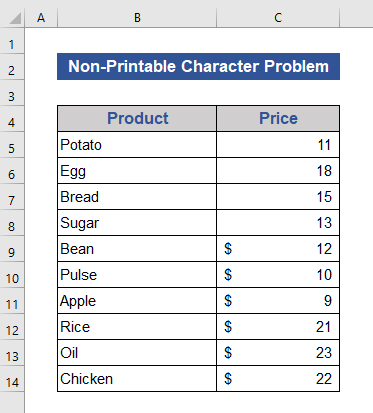 > Hadda, aynu isku dayno in aynu kala saarno xogta
> Hadda, aynu isku dayno in aynu kala saarno xogta - > Marka hore, dooro dhammaan Unugyada Qiimaha Tiirka.
- Riix badhanka midig ee jiirka. Ka dooro Soor doorashada Context Menu .
- Dooro Sort A to Z ikhtiyaarka
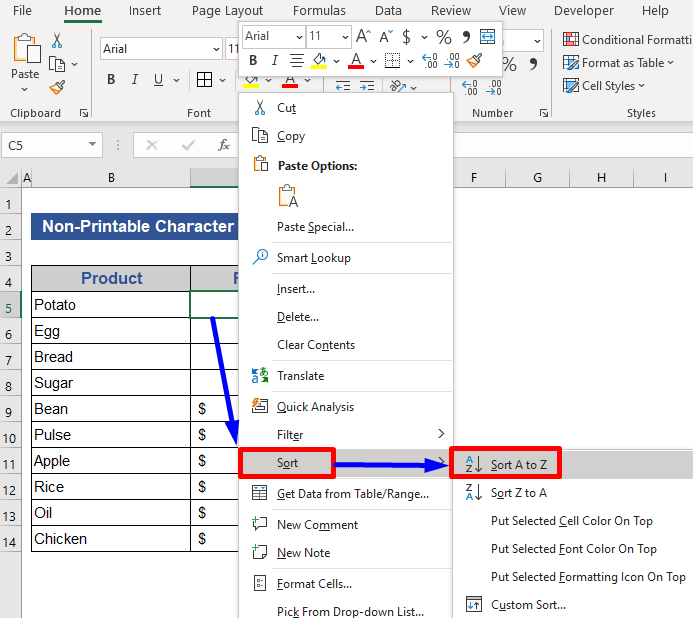 >
>
Hadda, eeg natiijada.
>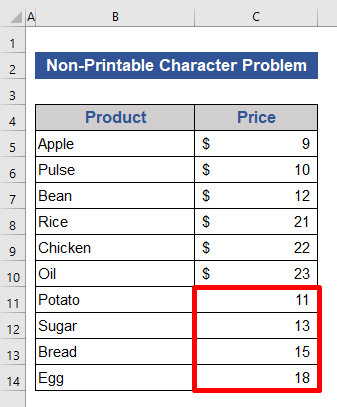 > > Kala-soocidda si guul leh looguma samayn halkan. Qeybta hoose 4 waxaa loo kala soocaa qaab qaldan
> > Kala-soocidda si guul leh looguma samayn halkan. Qeybta hoose 4 waxaa loo kala soocaa qaab qaldan > Sidee lagu ogaadaa arrinta 18>
Hadda, waxaan u baahanahay inaan ogaano inta aan- xarfo daabacan ayaa lagu daraa xogta aan rabno. Waxaan isticmaali doonaa Excel Shaqada LEN si aan u ogaano tirada walxaha unug kasta. Taabo Ctrl+Z si aad u tirtirto hawl-galkii kala-soocida ee hore loo dabaqay.
- Ku dar tiir magaciisu yahay Maya. ee Char .
- Tag Cell D5 oo geli qaacidada soo socota.
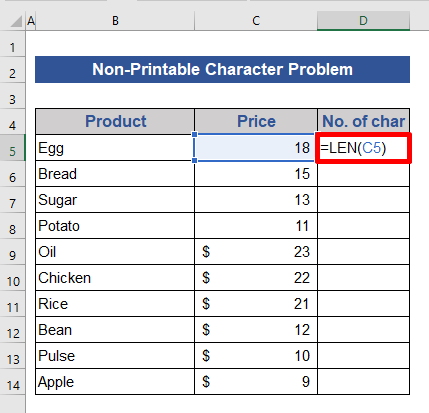
- > Hadda, taabo badhanka Enter oo u jiidi Buuxi Handle hoos.
>
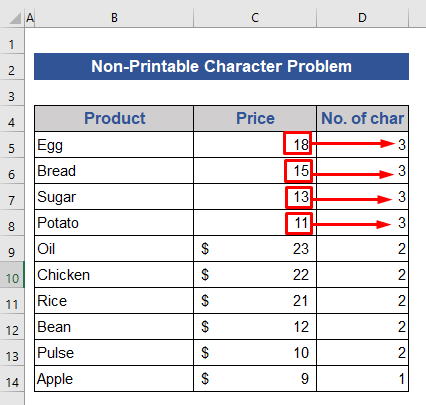
Tiirka cusub, no. ee dabeecadda unug kasta ayaa muujisay. Gudaha Cell D6 iyo D11, waxaan ku haynaa 2. Taasi waxay la macno tahay unugyadooda u dhigma C6 iyo C11 waxay ka kooban yihiin 2 xarfo. Laakiin waxaan halkaas ku arki karnaa hal dabeecad oo tiro ah. Marka, waxaa jira Hal (1) , jilaha tirada ee unugyada C6 iyo C11 .
>>>Xalka: Ka saar kuwa aan ahayn -daabacanJilayaasha leh shaqada NADIIFKA >
Si aan u kala saarno xogta oo dhan si guul leh, waxaan u baahanahay in aan meesha ka saarno kuwa aan la daabicin karin. Excel Shaqada NADIIFKA si fudud ayay meesha uga saartaa xarfaha aan la daabicin karin.
>- >Ku dar tiir cusub oo magaciisu yahay Xogta la xaqiijiyay ee ku taal xogta. > Hadda, u gudub Cell E5 oo ku dheji qaacidada hoose 1>
- Riix Geli oo jiid Qalabka Buuxi dhanka unugga u dambeeya Hadda የ nuqul kaqaataa lambarada khaanadda xogta la nadiifiyay , dhagsii Cell E5 oo ku qor ALT+H+V+V si aad ugu dhejiso qiyam ahaan
- kadib dhagsii Error icon oo dooro U beddelo nambarka ikhtiyaarka >
- Hadda, samee nooca hawlgalka sida muuqata. hore > >
- Kaddibna geli qaacidada soo socota Cell D5 .
- Ku dar tiir kale oo magaciisu yahay Xogta la beddelay. .
- Tag Cell E5 oo geli qaacidada soo socota>
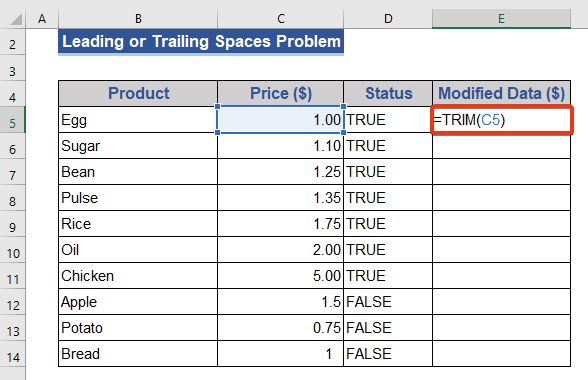
- Hadda, taabo badhanka Enter oo u jiid dhinaca u dambeeyaunugga.
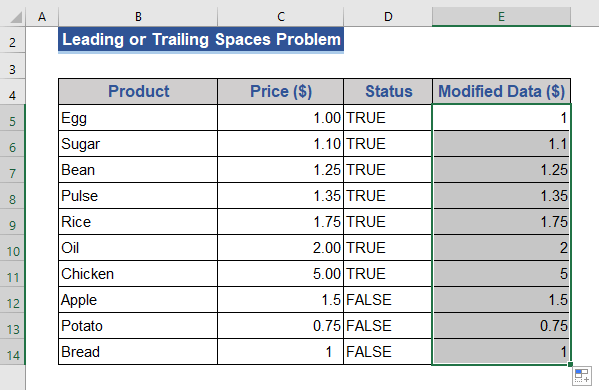
- Hadda, kala sooc xog-ururinta ugu yar ilaa ugu weyn.
0> Waxaan si guul leh u samaynay kala-soocidda.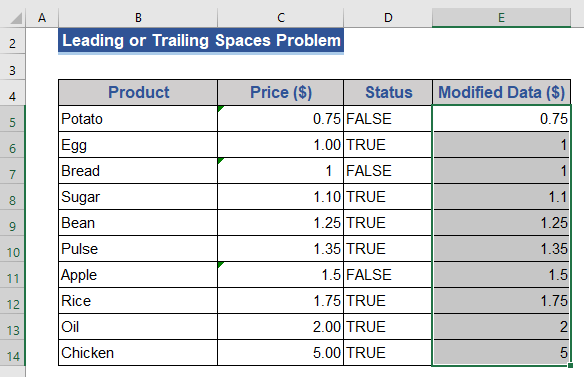
In ka badan ka akhri: Sida nambarada loogu kala horeeyo Excel (6 Hababka) >
>La mid ah Akhrinta
- Sida Bisha Loo Kala Saaro Excel (4 Hababka)
- Sida Loo Kala Saaro IP Adreeska gudaha Excel (6 Hababka)
- [La xalin!] Excel Sort Aan Shaqeynin (2 Solutions) > 10>
- Sida loogu daro Badhanka Kala-duwan ee Excel (7 Hababka)
- Sida Liis Gaar ah Loogu Soocay Excel (10 Hababka Faa'iido Leh)
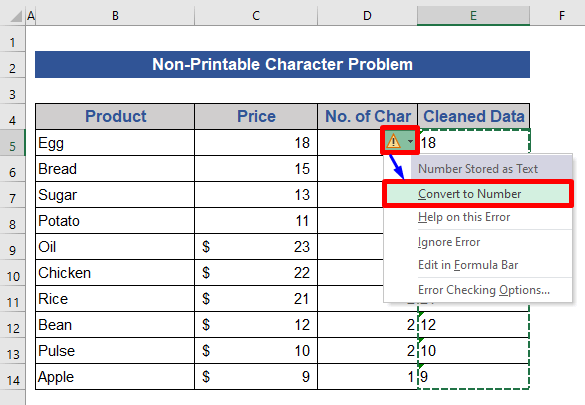 >
> 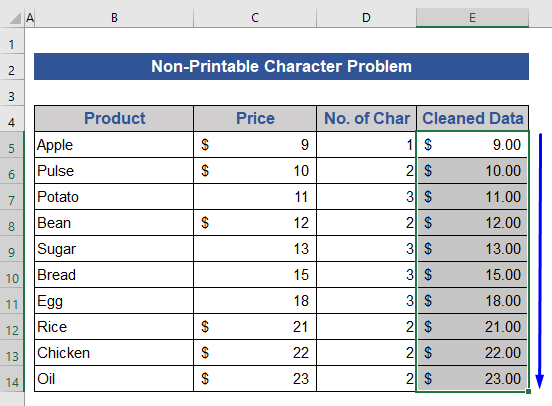
Kadib markii meesha laga saaro dhammaan xarfaha aan la daabicin karin, xogta ayaa si guul leh loo kala saaray.
> Read More: Sida Excel loogu Kala Saaro Tirada Jilayaasha (2 Hababka) > > Sababta 2: Jiritaanka Goobaha Hogaaminta ama Daba-galka > > Haddii lambaradu ka kooban yihiin Hogaamiye ama daba-gelid meelo bannaan oo dhexdooda ah, markaas waxaad la kulmi doontaa arrimo kala soocidda tirooyinkan oo kale. Si aad si cad u fahanto, aynu aragno tusaalaha soo socda. >Ka soo qaad in aanu la shaqaynayno xogta soo socota. Waxaan bartilmaameedsanay inaan kala saarno qiimaha shayada liiska. > > 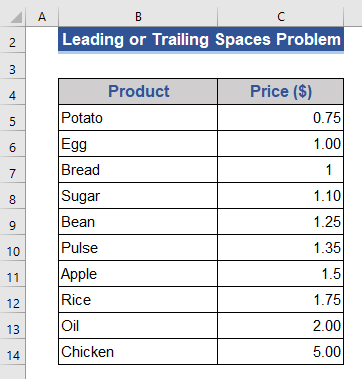 >
>
Hadda,waxaanu isku dayi doonaa inaanu xogta ku kala saarno Qiimaha ta ugu yar ilaa kan ugu wayn
>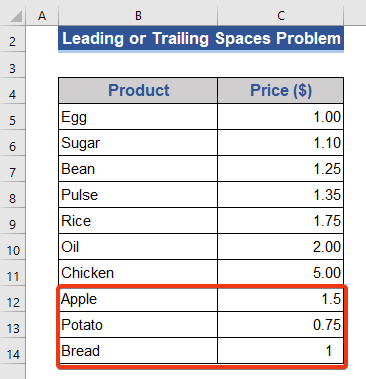 >
> Halkan, 3da unug ee ugu dambeeya looma kala soocin si waafaqsan.
> Sida loo Helo Arrinta >
> Haddii xogtaada lambarku ay ku dhex qasan tahay meelo bannaan, xaqiiqdii hadda ma aha tirooyin. Markaa waxaad hubin kartaa inay yihiin qiyamka tirooyinka iyo in kale haddii aad ku guul daraysato inaad si sax ah u kala saartoWaxaan u isticmaali karnaa Excel shaqada ISNUMBER si aan u samayno hubintan. Kaliya raac tillaabooyinka hoose
>- > Marka hore, ku dar tiir magaceedu yahay Status . >
=ISNUMBER(C5) > 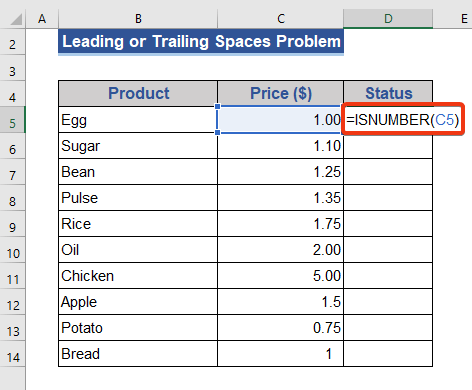 >
> - Hadda, taabo Enter > badhan oo sii ballaadhi inta hadhay ee unugyada tiirkaas.
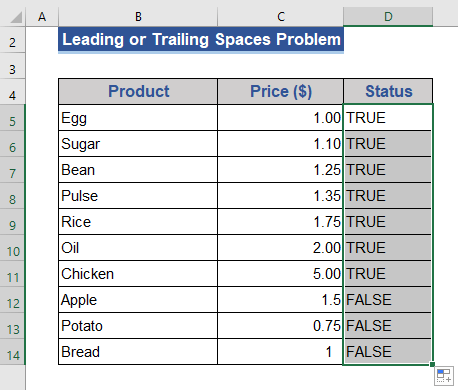
Waxa aynu helnaa RUNTA haddii shaygu yahay tiro haddii kale, waxay heli doontaa BEEN . Shayga ugu dambeeya 3 ee Qiimaha Tiirka waxa ku jira xog; kuwaas ma aha tiro saafi ah. Waxaa jira meelo hogaaminaya oo daba socda xogta meelaha banaan ee xogta Excel, waxaanu sidoo kale u isticmaali karnaa sababtayada.
> Tallaabooyinka:
>>Sababta 3: Qiimaha Tirooyinka Si Shil Ah Ayaa Loo Qaab Qoraal Ah Oo Aan Si Sax Ah Loo Kala Soocin
> Waxaan halkan ku helnay dhibaato kale oo xiiso leh. Xog-ururintayada, waxaan ku arki karnaa dhammaan nambaradayada Price column. Laakin, unugyada qaar waxa ku jira xog aan ku jirin qaabka Lambarka balse ku jira Qoraalka qaab. Waa kan xog-ururinta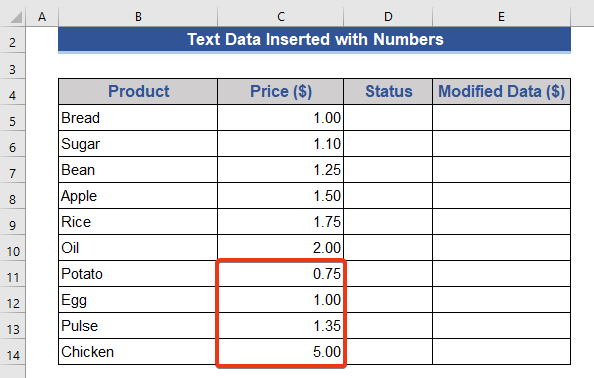
Waxaan arki karnaa 4 ugu dambeeya unugyada aan la kala soocin waxay u baahan yihiin in la ogaado in ay tirooyin yihiin iyo in kale. shaqada ISNUMBER waxaa loo isticmaalaa tan.
>>> =ISNUMBER(C5) > 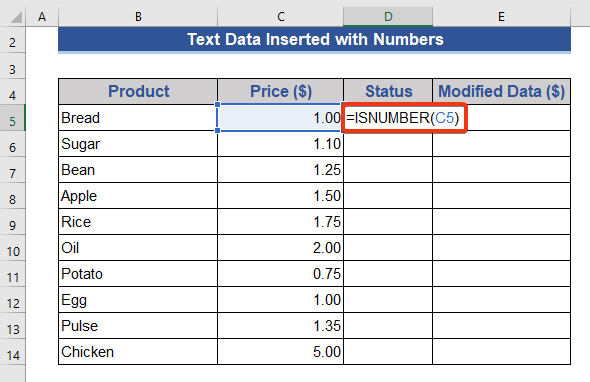 >
> - Hadda, taabo Enter badhanka oo kordhiin. 11>
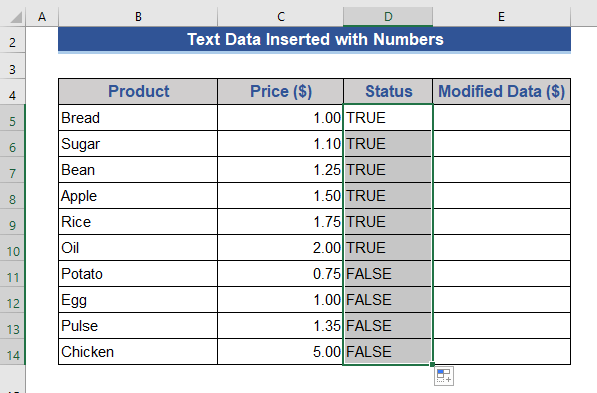
Waxaynu ku arki karnaa BEEN ee u dambeeya 4 unugyada. Taas macnaheedu waa kuwani maaha tirooyin. Waxaan u baahanahay inaan helno qiimaha nambarada xogta qoraalkaas.
> >Xalka 1: U beddelo qoraalka xogta nambarada oo leh shaqo VALUE > =VALUE(C5) >
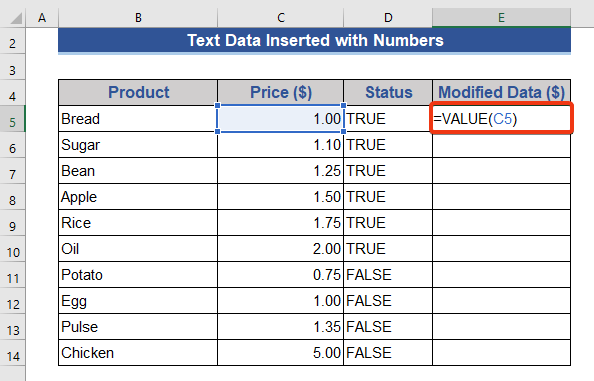 >
> - > Hadda, taabo badhanka Enter oo u jiid unugga ugu dambeeya.
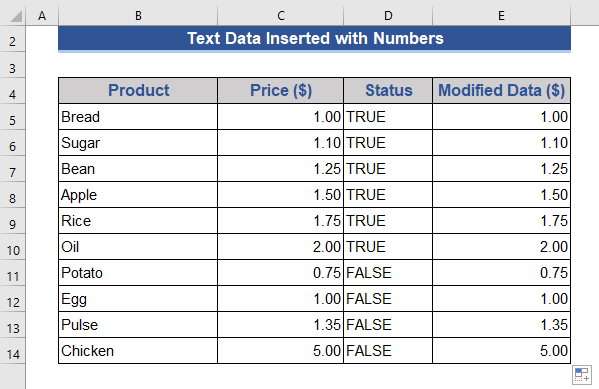
Waxaan ka helnaa qiimayaal tirooyin ah xogta qoraalka.
>Waxaan haynaa xal kale oo dhibaatadan ah. Taasi waa in qiimaha qoraalka loo beddelo tiro oo la kala saaro.
>> > 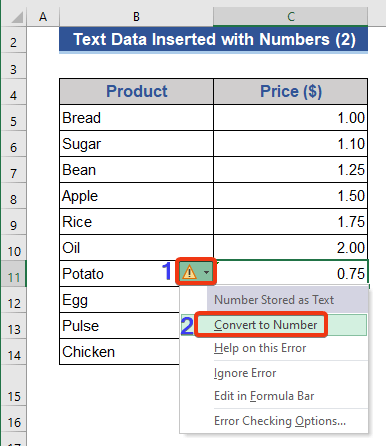 >
>
- sidan u samee unugyada kale ee qoraalka ku jira. qiyamka 11>
- Hadda, dhammaan qiimayaasha waxaan u beddelnay tirooyin. Markaa, kala sooc nambarka kan ugu yar ilaa kan ugu weyn >
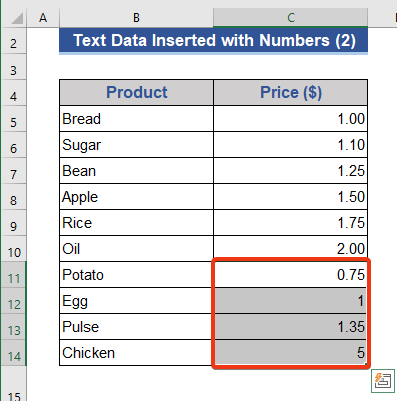 >
>

Waxaan ku helnaa natiijada la soocay halkan
Read More: Sida loo isticmaalo Shortcut Excel si loo kala saaro xogta (7 EasySiyaabaha)
>> Sababta 4: Tirooyinka lagu soo saaray Excel RAND ama RANDBETWEEN RANDBETWEEN shaqo. Mid ka mid ah arrintu waxay la xiriirtaa tirooyinkan- mar kasta oo aad sameyso qalliin gudaha u dhexeeya unugyada leh nambarada aan tooska ahayn, tirooyinka ayaa si joogta ah isu beddela. Markaa marka aad isku daydo in aad kala soocdo nambarada sida random-ka ah, waxa ay ku siin doontaa natiijada saxda ah , waxaan u badali doonaa xogta qiimo go'an ka dibna waxaan samayn doonaa nooca hawlgalka >
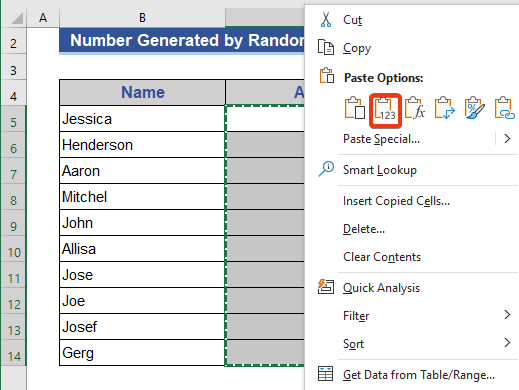 >
>
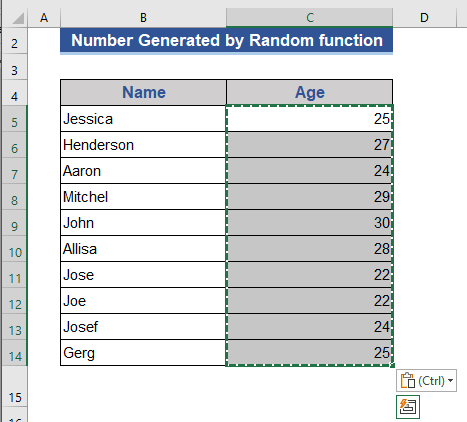
- > Hadda, kala sooc Da'da xogta laga bilaabo tan ugu yar ilaa tan ugu weyn.
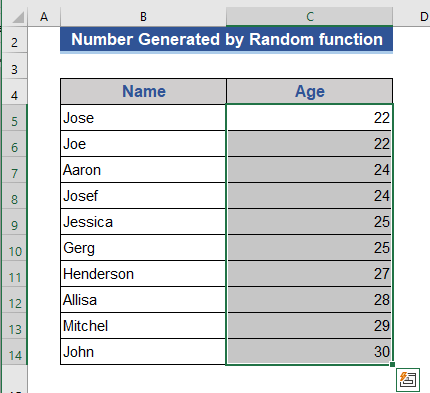
Ka sii akhri 2> Gabogabada >
Maqaalkan, waxaynu ku soo bandhignay dhibaatooyinka ina soo food saara marka aynu samaynayno hawlgallo kala soocida. Ka dib markii aan ogaanay dhibaatada waxaan sidoo kale tusnay xalalkooda. Waxaan rajeynayaa in tani ay ku qancin doonto baahiyahaaga. Fadlan eeg websaydkayaga Exceldemy.com oo ku dhiib fikradahaaga faallooyinkasanduuqa.

